问题情境
如下样表,是不同地区不同产品销售量表:
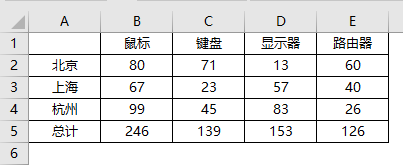
如何生成如下图表,既能体现不同产品总计对比情况,又能体现某产品不同地区销量对比?
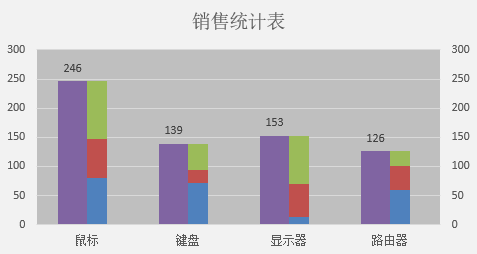
实现过程
1、选择A1:E4区域,【插入】菜单中选择【图表】功能区的【堆积柱形图】:
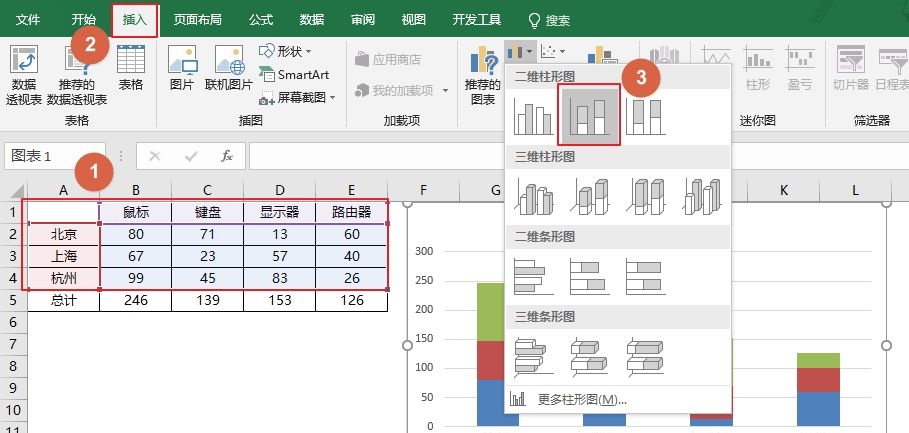
2、选中生成的图表,在【图表工具】浮动工具栏中选择【设计】—【选择数据】,打开【选择数据源】,【添加】系列:
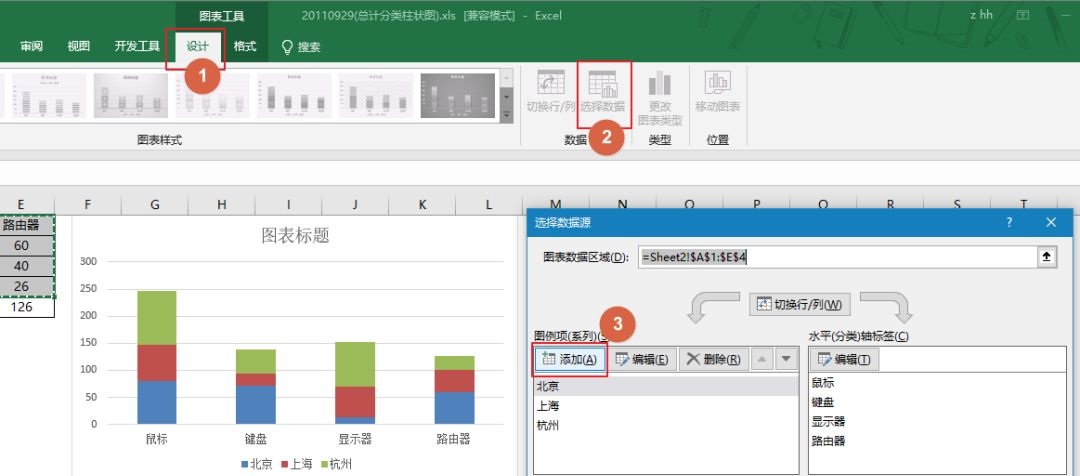
3、添加两个“总计”系列,切记:是两个“总计”系列:
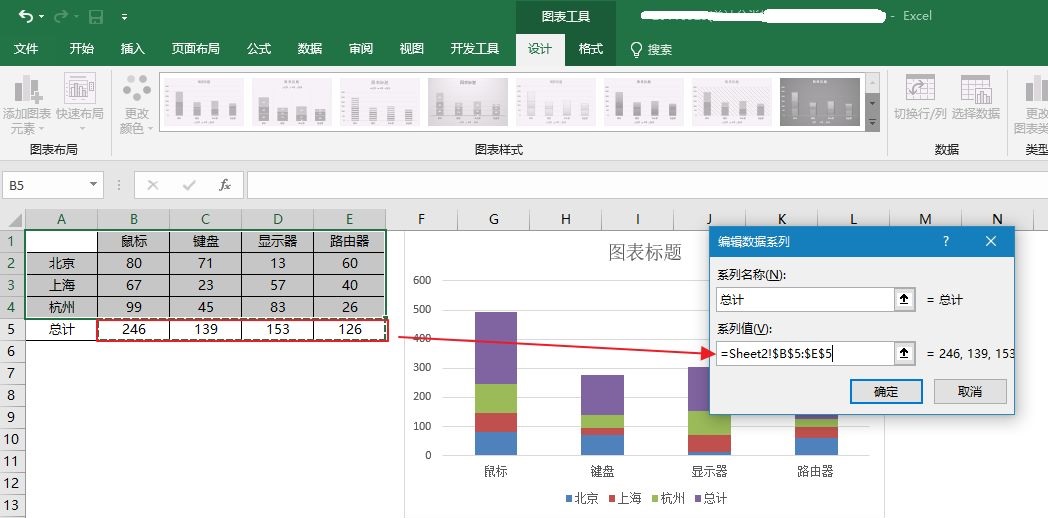
添加以后如下图:
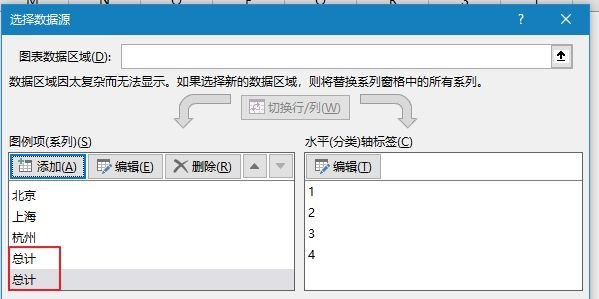
4、选中图表,在【图表工具】浮动工具栏中选择【更改图表类型】:
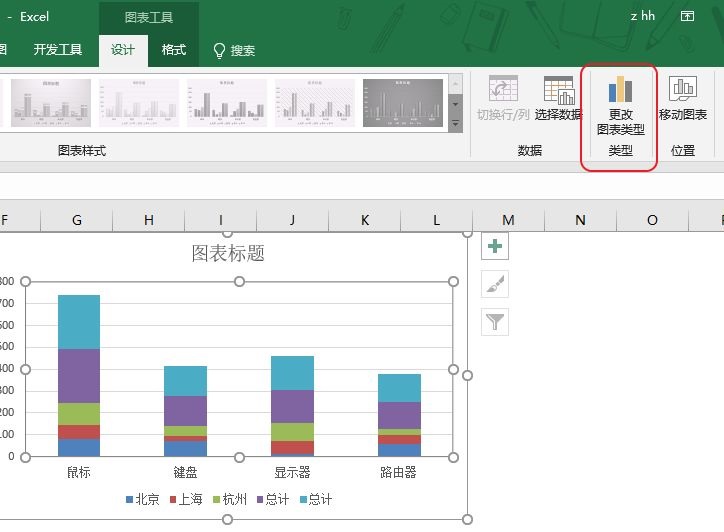
5、在【更改图表类型】对话框中选择【组合】,将两个“总计”系列改为“簇状柱形图”、勾选“次坐标”,如下图:
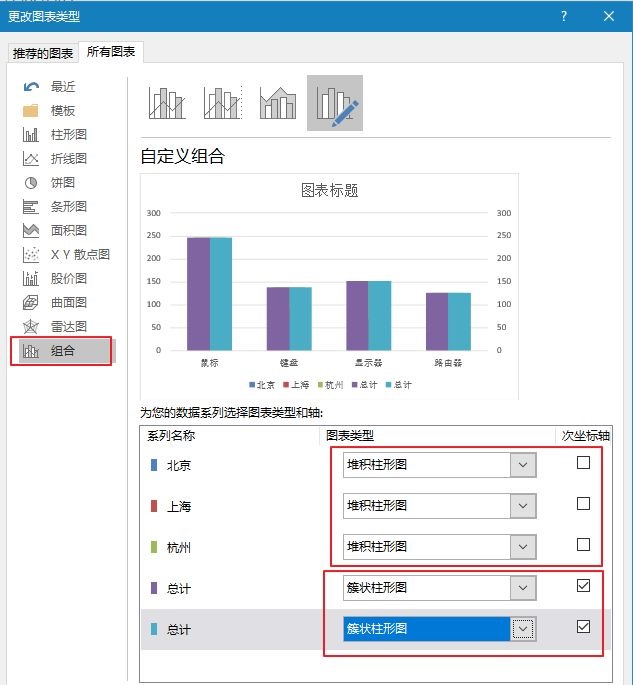
6、在图表中将右侧“总计”柱【填充】改为“无填充”,如下:
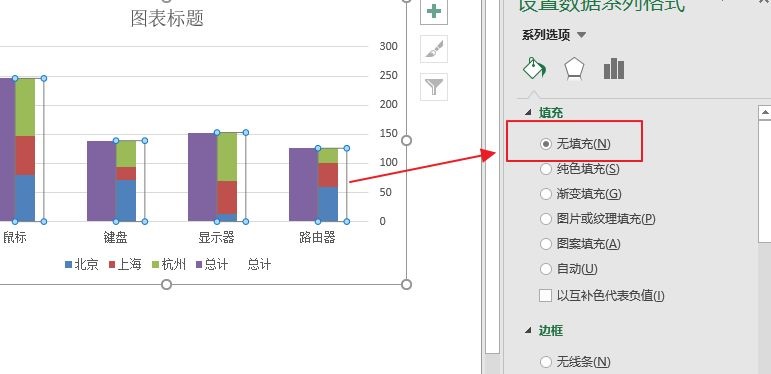
7、可修改标题、添加数据标签、更改背景颜色,最终生成总计与分类图表:
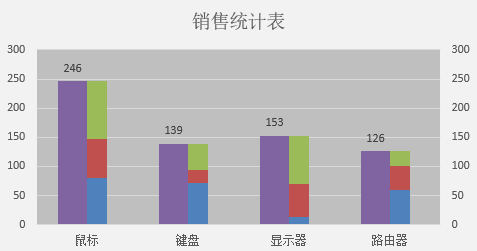
 office办公软件入门基础教程
office办公软件入门基础教程
